电脑如何截图技巧大全,轻松掌握电脑如何截图
- 时间:2023年06月30日 14:25:02 来源:魔法猪系统重装大师官网 人气:8181
本文将介绍电脑截图技巧大全,帮助读者轻松掌握电脑如何截图。通过本文的学习,读者将能够熟练运用各种截图技巧,提高工作和学习效率。

品牌型号:苹果MacBook Pro
操作系统版本:macOS Big Sur
软件版本:Snipaste 2.5.6
一、快捷键截图
1、使用快捷键Command + Shift + 3可以全屏截图。
2、使用快捷键Command + Shift + 4可以截取指定区域的截图。
3、使用快捷键Command + Shift + 5可以打开截图工具栏,进行更多截图选项的设置。
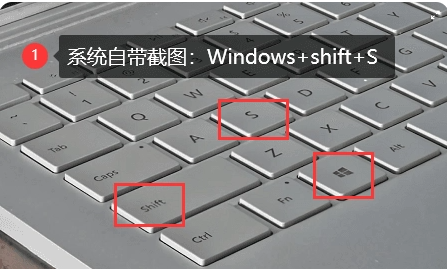
二、软件截图
1、使用Snipaste软件进行截图,可以自由选择截取的区域,并进行编辑和标注。
2、使用Snagit软件进行截图,可以进行滚动截屏、延时截图等高级截图操作。
3、使用Lightshot软件进行截图,可以快速截取屏幕任意区域,并进行简单的编辑和分享。
三、网页截图
1、使用浏览器插件Awesome Screenshot,可以截取整个网页或指定区域,并进行编辑和保存。
2、使用Chrome浏览器自带的截图工具,可以截取整个网页或指定区域,并进行保存和分享。
3、使用Firefox浏览器自带的截图工具,可以截取整个网页或指定区域,并进行保存和分享。
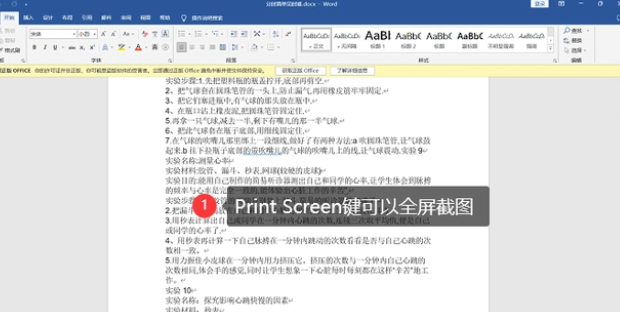
总结:
通过本文的介绍,我们了解了电脑截图的多种技巧和工具。掌握这些截图技巧,可以帮助我们更高效地进行工作和学习。因此,学习电脑截图技巧是非常有价值的。建议读者根据自己的需求选择适合自己的截图工具,并多加练习,提高截图的效率和质量。
电脑如何截图 电脑截图 电脑屏幕截图
上一篇:oppo手机怎么录屏
下一篇:搜狗输入法:智能输入法助你畅快打字












